Windows で「NVIDIA に接続できません」エラーを修正するにはどうすればよいですか?
- 王林転載
- 2023-05-04 08:40:0615585ブラウズ
「NVIDIA に接続できません。後でもう一度試してください」エラーが画面に表示される場合は、GeForce Experience アプリケーションが NVIDIA に接続できないため、このような問題が発生することを意味します。ほとんどの場合、エラー通知は次のようになります。
#NVIDIA に接続できません後でもう一度試してください
##または
NVIDIAに接続できません
エラーを報告しているのはあなただけではありません。したがって、同じ問題を解決するために、この問題を克服するのに役立つ有益な解決策がいくつかあります。解決策のセクションに進む前に、このエラーが発生する理由について説明します。読み続けてください!インターネット接続を確認してください
GeForce Experience が開けない
多くのユーザーがこの問題に直面しており、
NVIDIA GeForce Experience とは何ですか?
NVIDIA GeForce Experience アプリは、コンピューター上のゲーム設定の最適化、ビデオ ドライバーの自動更新、ユーザー間でのビデオ、ライブ ストリーム、スクリーンショットのキャプチャと共有に使用されます。このアプリケーションは、GeForce GTX グラフィックス カードを支援するために使用されるため、多くのユーザーがこのアプリケーションでドライバーを自動的に更新することを好みます。場合によっては、この NVIDIA GeForce Experience アプリケーションを開くことができず、起動エラー「NVIDIA に接続できません」が表示されてアイドル状態のままになることがあります。
「NVIDIA に接続できません」エラーの背後にある理由
NVIDIA グラフィックス カードを使用すると、ユーザーは非常に鮮明なグラフィックスを備えた高品質のグラフィックス カードを体験できますが、GeForce Experience では、重要な役割を果たし、NVIDIA グラフィックス カードの管理も行います。このエラーは主に、NVIDIA グラフィックス ドライバーの一部であり、ゲームやドライバーなどの一部のコンテンツを管理し、グラフィックス ドライバーを更新する NVIDIA GeForce Experience アプリケーション
で発生します。このバグは、特に NVIDIA ユーザーに関係があることが知られています。ただし、コンピュータに Intel、AMD などのグラフィック カードが搭載されている場合は、このエラーが発生することはありません。このエラーの原因としては、次のいずれかが考えられます:
GeForce Experience のバージョンが古い。
- NVIDIA ネットワーク サービスが応答していません。
- このエラー中に表示されるさまざまなメッセージ
GeForce Experience は、推奨ドライバーをダウンロードできません。
- NVIDIA GeForce Experience は NVIDIA に接続できません。
- NVIDIA サーバーがダウンしています。
- 「NVIDIA に接続できません」エラーを修正するにはどうすればよいですか?
#コンピューターでこのエラーが発生した場合は、トラブルシューティングの手順として、インターネット接続を確認してください。正常に動作している場合は、以下の手順に進んでエラーを修正できます。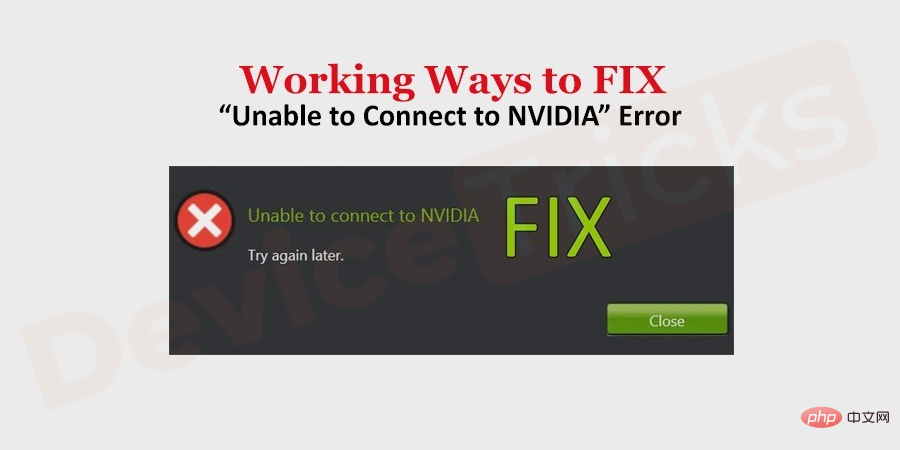
NVIDIA ネットワーク サービスを開始する
一部のサービスには NVIDIA グラフィックス カードが付属しています。そのうちの 1 つは、ドライバーがネットワークに接続できるようにする「NvContainer NetworkServices」です。同じサービスが停止している場合、問題が発生します。したがって、サービスを開始するために必要なものとその手順を以下に示します。
"Windows"
- キーと
- "R" キーを同時に押して、 "Run" ボックスを開きます。
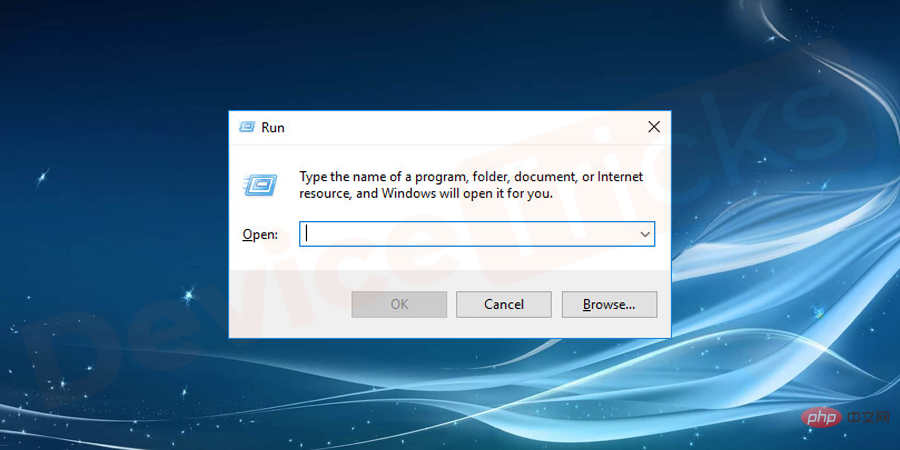 ボックスに
ボックスに
- と入力し、
- [OK] ボタンをクリックします。
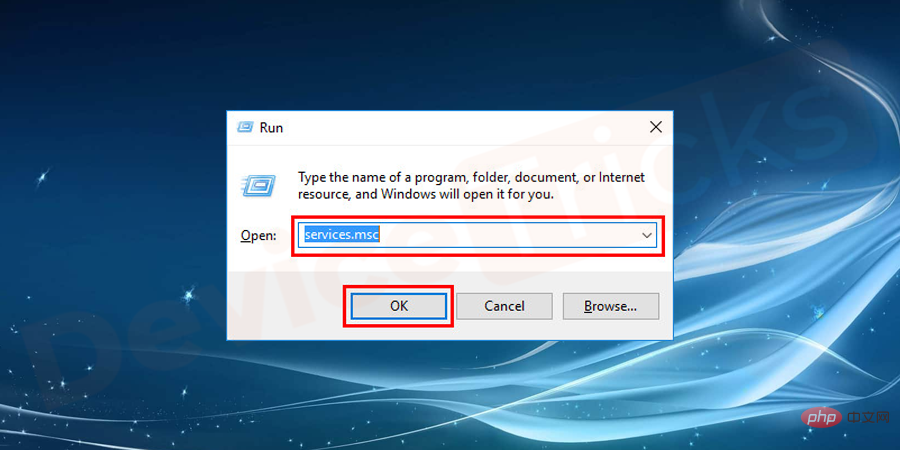 この後、サービス ページが画面に表示され、「
この後、サービス ページが画面に表示され、「
- 」を探す必要があります。右クリックして「
- プロパティ」ウィンドウを開きます。
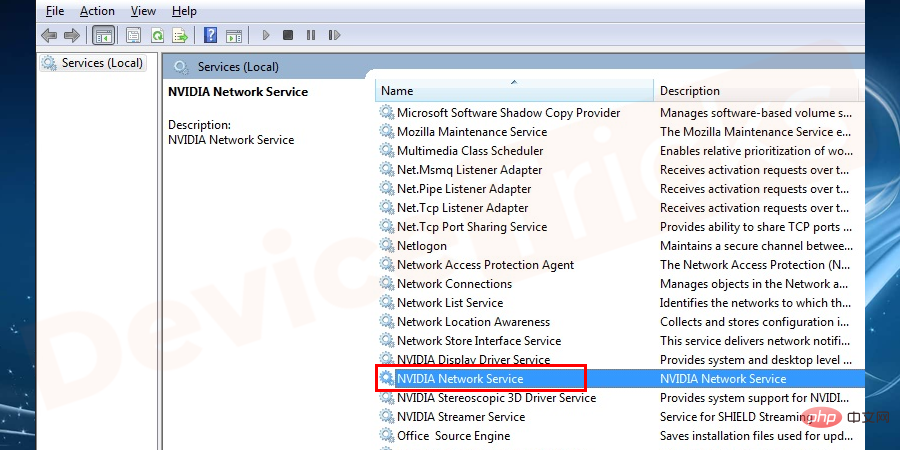
- それを右クリックしてステータスを確認します (
- と表示されている場合)。 「停止」、 を選択し、 「開始」 ボタンをクリックして、ステータスを 「開始」に変更します。
GeForce Experience の更新
前述したように、GeForce Experience は NVIDIA ドライバーを更新するサービスですが、古い GeForce Experience にアクセスしている場合は、必ず「NVIDIA GeForce」エラーが発生します。 Experience は NVIDIA に接続できません。同じ問題を解決するには、GeForce Experience と以下に示すプロセスを更新する必要があります。
- リンクをクリックして GeForce Experience 公式 Web サイトにアクセスします https://www.geforce.com/geforce- experience/download
- その後、最新の Web サイトに移動します。 GeForce Experience のバージョンを確認するには、「「ダウンロード」 ボタンをクリックします。
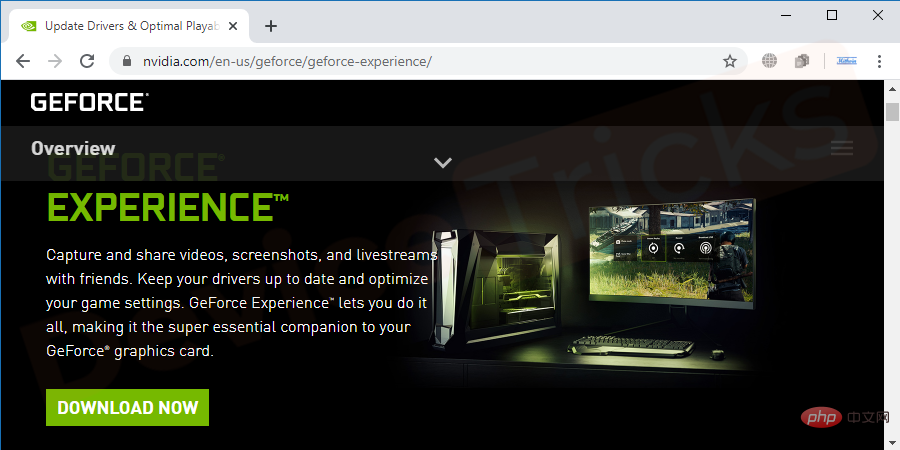
- # ダウンロードが完了するまで待ち、ダウンロードが正常に完了したことを示すポップアップ ウィンドウを見つけたら、ダウンロードしたファイルを使用して、最新バージョンの GeForce Experience をインストールします。
- インストールプロセスが完了したら、必ずコンピュータを再起動してください。
NSManagedTasks.xml ファイルを削除して NVIDIA サービスを無効にします
- このタスクを実行するには、コンピューターから "C" を開きます ドライブから "NVIDIA Corporation フォルダー " に移動し、次に "Program Data" を選択し、フォルダー "NetService" を選択します。
- フォルダー内に 'NSManatedTasks.xml ファイルが表示されます。ファイルを 1 つ選択して、そのファイルを削除します。
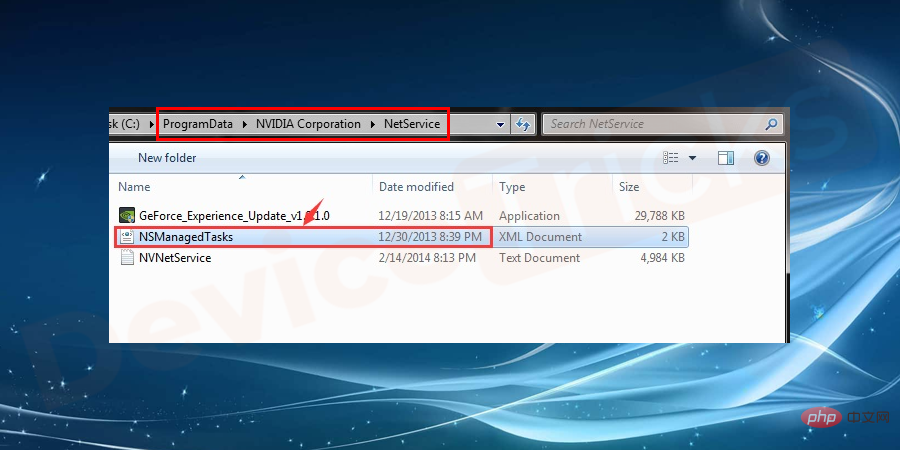
- ただし、このようなファイルを取得しないように、 「隠しファイルとフォルダーを表示する」が有効になっていることを確認してください。
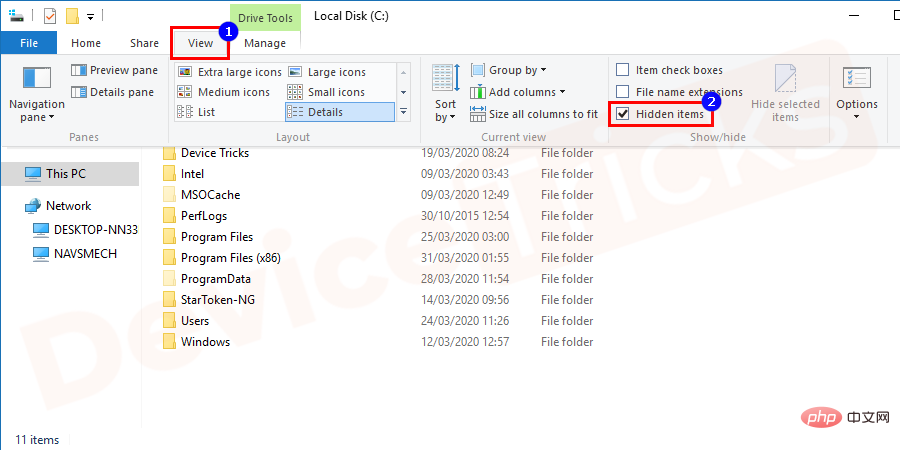
- # ファイルを削除した後、「タスク マネージャー」 に移動します。これを行うには、「タスクバー」 を右クリックし、「タスク マネージャー」を選択します。
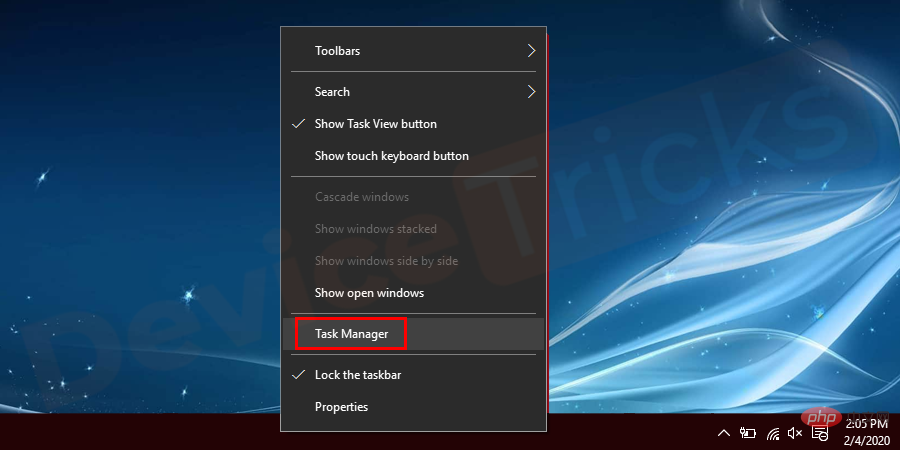
- 次に、ページの上部にあるタスク マネージャーの 詳細 タブをクリックし、 "NVNetworkService. exe" ファイルを選択し、 「タスクの終了」をクリックします。

- # 上記の手順を完了した後、開きますコマンド ボックスに
- "services.msc" と入力して、Windows の "サービス" ページを開きます。
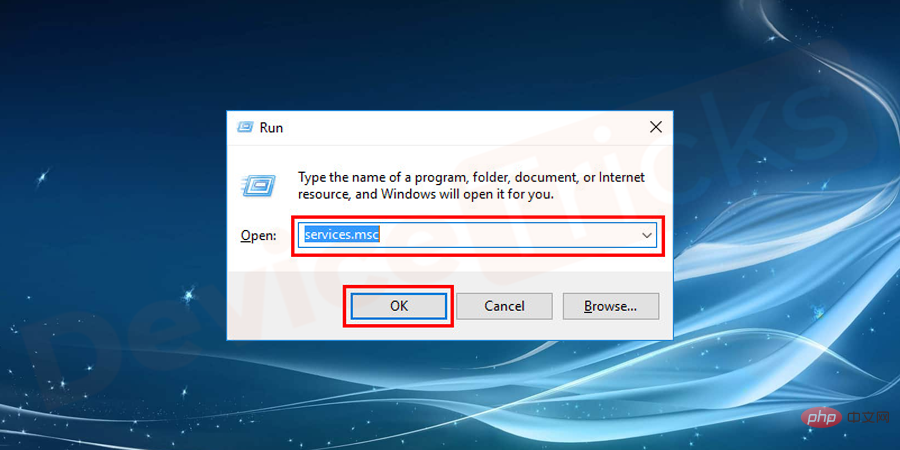
- NVIDIA ネットワーク サービス を選択し、ブート モードで有効にします。
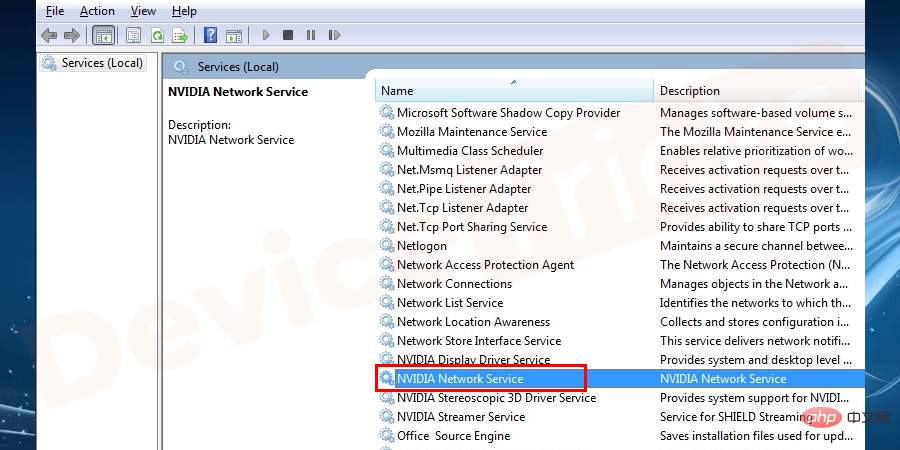
- 今すぐ
- を再起動します。
グラフィックス ドライバーが古いか、現在の動作環境と一致しない場合は、NVIDIA GeForce experience が接続できない問題を解決します。システム要件が一致しない場合、GeForce エクスペリエンスが NVIDIA に接続できない問題が発生します。この問題を解決するには、グラフィック カードを更新する必要があります。同じプロセスを以下に示します。
まず、「- スタート
- 」メニューを右クリックし、機能リストから「デバイス マネージャー」オプションを選択します。
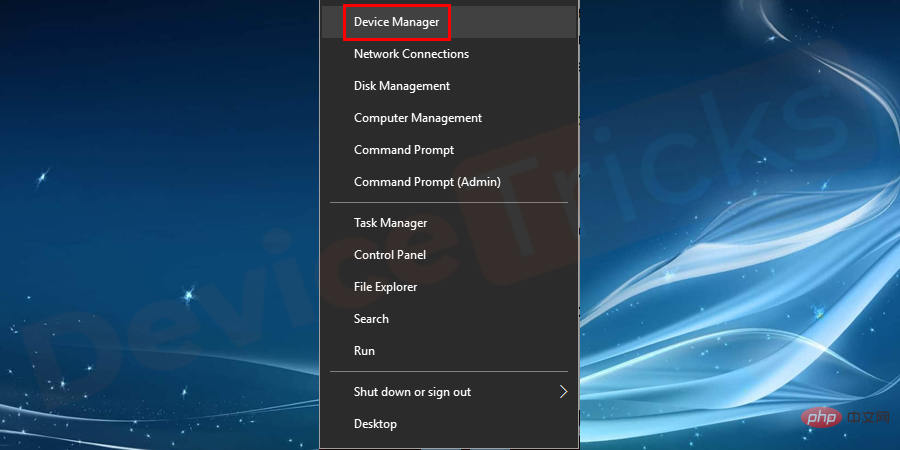 ## 間もなく、ハードウェアに付属のドライバーのリストが表示されます。
## 間もなく、ハードウェアに付属のドライバーのリストが表示されます。
- セクションに移動し、ダブルクリックしてドライバーを表示します。
#次に、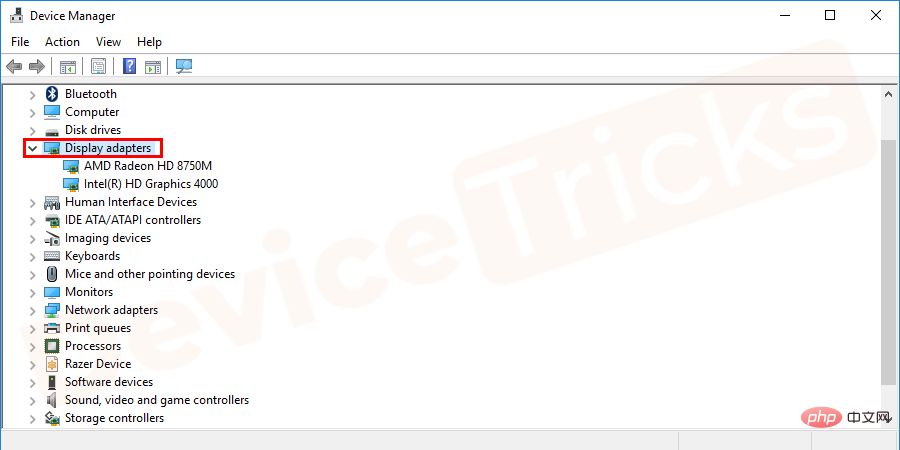 [HD グラフィックス] を選択し、
[HD グラフィックス] を選択し、
- [ドライバーの更新] を選択します。
- #上記の手順を完了したら、 コンピュータを再起動します。
以上がWindows で「NVIDIA に接続できません」エラーを修正するにはどうすればよいですか?の詳細内容です。詳細については、PHP 中国語 Web サイトの他の関連記事を参照してください。

